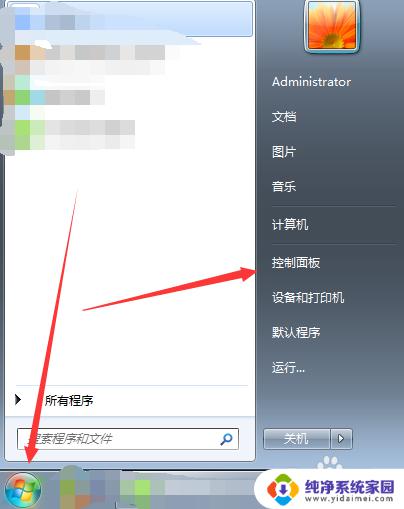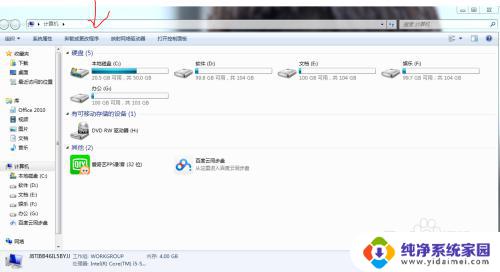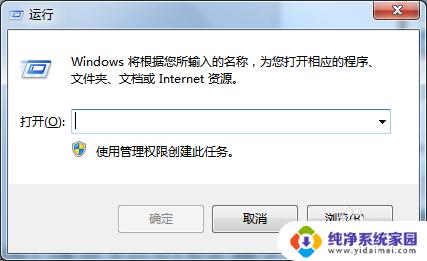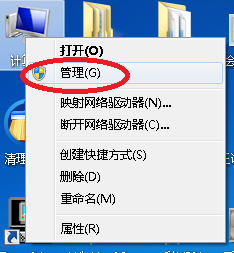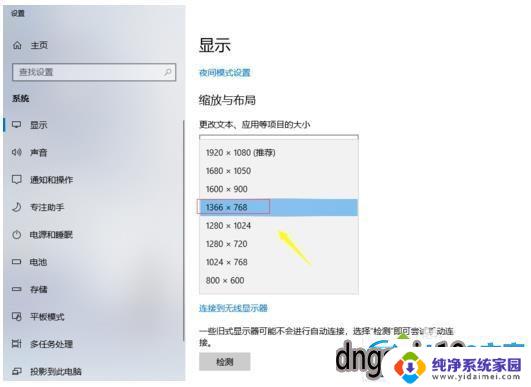d3dwindower怎么设置窗口大小 Windows7 64位系统D3DWindower窗口化教程
d3dwindower怎么设置窗口大小,D3DWindower是一款用于将全屏游戏窗口化的实用工具,在Windows7 64位系统上使用时,我们需要了解如何设置窗口大小,通过D3DWindower,我们可以将全屏游戏以窗口化的方式展示,以便于同时进行其他操作或者观看其他内容。在本文中我们将介绍如何在Windows7 64位系统上正确设置D3DWindower的窗口大小,以便于您更好地享受游戏的同时,不影响其他任务的进行。
具体方法:
1.自从更换了Win7 64位操作系统后这东西一直都无法用,我也曾在网上多次查找解决方法却始终无果。但出于需要,我仍然不断的尝试更改关键词搜索,终于功夫不负有心人,总算找到了,今天就分享给有需要的人,让更多有需要的人少走些弯路,同时感谢发现的这样设置可行的人,并尊重发现者的本人,我把找到的地址粘贴在这http://bbs.3dmgame.com/thread-2936594-1-1.html 有兴趣的人可以去看看,看他们论坛的聊天记录,就可以找到解决的方法,现在我把这设置说下:
1. 首先D3DWindower.exe软件,然后按箭头指的加号添加游戏。
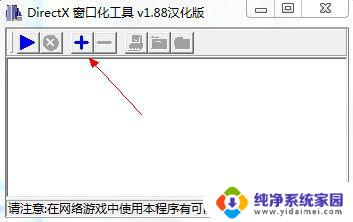
2.按那个倒得三角形,找到游戏所在的目录,然后单击游戏主程序,最后点击打开。
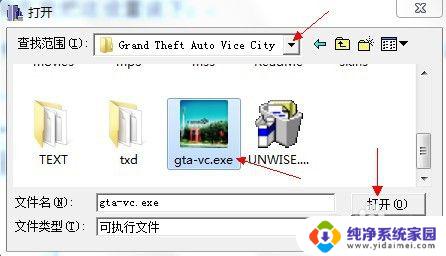
3. 鼠标移到游戏图标出,鼠标右键。单击设置,然后调整自己想要的窗口大小,我的屏幕分辨率是1366x768,这里是设置1360x700,这样刚好画面全部填满窗口,我又随时可以切换别的窗口来做其他的事,然后在辅助DLL栏右边单击打开,找到D3DWindower的根目录,选择D3dHook.dll,点打开,最后回到设置界面点确定。
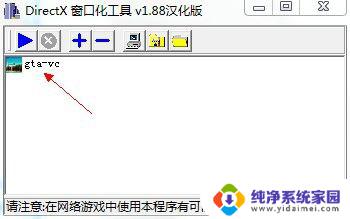
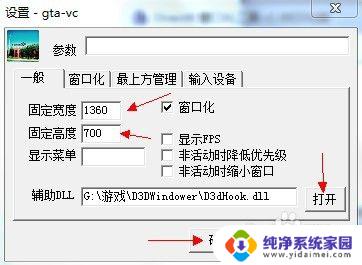
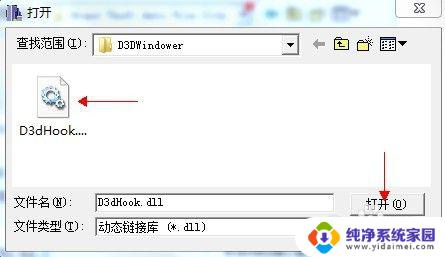
4.3. 其实前面这些步骤和原来设置的都没啥区别,重点是这步。不要点击那个蓝色的三角形进行全局挂钩,而是直接鼠标移到游戏图标出,鼠标右键。单击执行,这样就可以窗口化了。
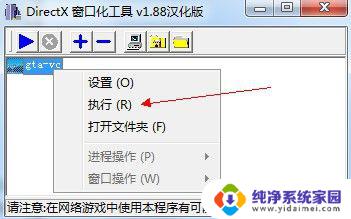
以上就是d3dwindower如何设置窗口大小的全部内容,如果你遇到了这种情况,你可以根据小编的操作进行解决,非常简单快速,一步到位。